Dica macOS: Remover pastas Secretária e Documentos do iCloud
O iCloud é o serviço de armazenamento de ficheiros na Internet da Apple. Perfeitamente integrado no seu ecossistema, mantém todos os diferentes dispositivos da marca em comunicação e sincronizados.
No entanto, e porque a Apple apenas disponibiliza 5GB no seu plano gratuito, por vezes temos de deixar de fora alguns elementos. Hoje mostramos como podem remover da sincronização duas das pastas que mais espaço ocupam: a Secretária e os Documentos.
Foi com a chegada do macOS Sierra que a Apple permitiu a integração mais completa entre o iCloud e o seu sistema operativo de desktop. Nesta versão a sincronização da Secretária e dos Documentos passaram a estar ativos, garantindo que nada se perde.
Infelizmente o espaço de alojamento de ficheiros é escasso e os Documentos e a Secretária podem acumular muitos ficheiros. A Apple permite que excluam estas duas áreas da sincronização, libertando assim muito espaço no iCloud.
Aceder às definições do iCloud no macOS
Como seria esperado, a configuração do iCloud está integrada no macOS, junto das demais opções deste sistema. Por isso, o primeiro passo é acederem às Preferências do sistema do macOS.
Ai dentro devem encontrar a opção iCloud, ou simplesmente escrever o nome na caixa de pesquisa que está no topo da janela.
Gerir o iCloud e os seus elementos de sincronização
A janela vai agora mostrar todas as opções disponíveis do iCloud, mostrando o que está a ser sincronizado e o espaço que está ocupado e livre dentro do serviço cloud da Apple.
Procurem então o iCloud Drive e abram a sua configuração, escolhendo o botão Opções.
Remover a Secretária e os Documentos da sincronização do iCloud
Por fim vão poder remover estas duas entradas da vossa lista de pastas a sincronizar com o iCloud. Da lista de aplicações que armazenam dados no iCloud, devem remover a primeira opção: Pastas Secretária e Documentos.
Tenham apenas em atenção que ao carregarem no botão OK, todos os ficheiros presentes nas pastas Secretária e Documentos passam a estar apenas no iCloud, desaparecendo do macOS. Só precisam de seguida de aceder ao iCloud, recorrendo ao Finder, e arrastá-los para o seu local de origem.
Esta é uma forma de libertarem espaço no iCloud, mantendo assim fora deste serviço de ficheiros que podem não querer guardar dado o seu volume de espaço ocupado.
Conheça mais dicas para macOS
Este artigo tem mais de um ano

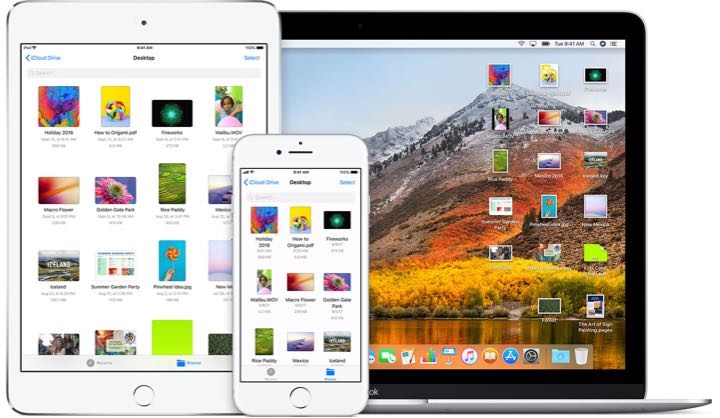
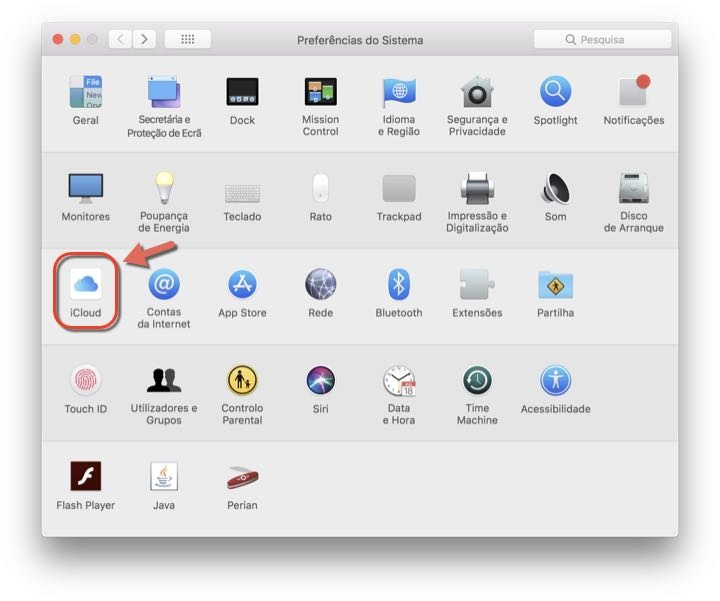
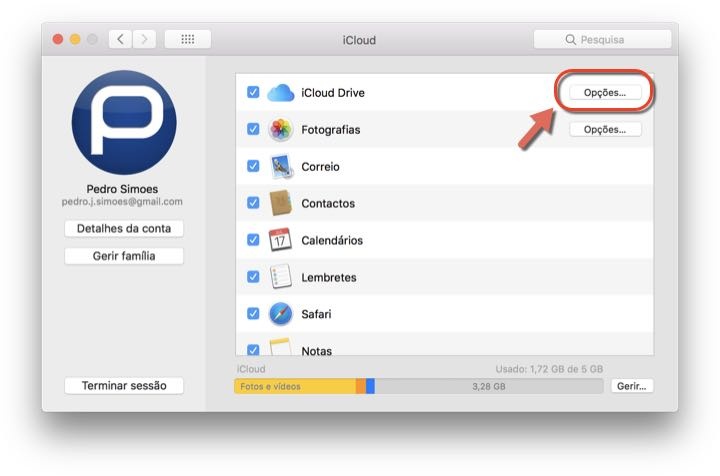
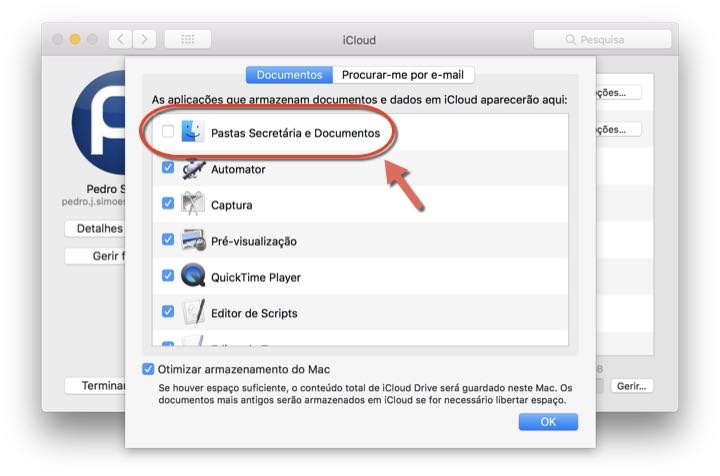























E tenho o plano de 50GB por mês por 0,99€ acho que compensa para quem tem iPhones como eu de apenas 16GB. Quem tiver iPhones mais recente com mais memória interna se calhar já não vale a pena.